Amazonプライム・ビデオやYouTubeなどをリビングの大型テレビで見るのに便利なのが「Amazon Fire TV Stick」。しかし、電源を確保するのに長いUSBケーブルを使う必要があり、いまいちスッキリしない……。そんなときは、Amazonで売られている「Mission cables」がオススメだ。テレビのUSB端子から「Amazon Fire TV Stick」の電源を確保できる優れもので、USBケーブル周りがスッキリする。そこで今回は、筆者が実際に「Mission cables」を購入したので、使用方法や注意点などを紹介したいと思う。
Mission cablesならAmazon Fire TV StickのUSBケーブル周りがスッキリする!
今や映画やテレビ番組はネットで見るのが当たり前。でも、なかにはリビングの大画面テレビでじっくり映画を楽しみたい人もいるだろう。そんなときは、テレビのHDMI端子に接続して使う「Amazon Fire TV Stick」シリーズがオススメだ。
しかし、Amazon Fire TV Stickは1.5mの長いUSBケーブル+付属のACアダプタで電源を確保する必要があり、ケーブル周りがゴチャついてしまうのが悩ましい……。そんなとき、たまたま筆者がAmazonで発見したのが「Mission cables」である。
Mission cablesとは、Amazon Fire TV Stickの電源をテレビのUSB端子から確保できるアダプターのことで、価格は2,180円だ(2022年4月6日時点)。
Mission cablesのUSBケーブルは30cmしかないので、Amazon Fire TV StickのUSBケーブル周りがスッキリするし、AC電源タップをひとつ空けることができるのが大きなメリット。
とはいえ、Mission cablesはちょっと怪しい感じのする機器だ。果たしてちゃんと使えるのだろうか?
そこで今回は、実際に筆者が自腹でMission cablesを購入して、Amazon Fire TV Stick 4Kで実験してみた。ちなみに、使用したテレビはソニー「KDL-46F1」である。


Mission cablesって何なの? どんな機能がある?
もし、Amazon Fire TV Stickを使っているなら、まず大型テレビ側にUSB端子があるか確認してみよう。Mission cablesはテレビにUSB端子があることが大前提になる。
しかし、そもそもテレビにUSB端子があるなら、付属のUSBケーブルを使えばいいのでは? と思うだろうが実はそうはいかない。
Amazon Fire TV Stickに付属するACアダプターは5.2V/1.8Aで5Wの電力を供給できるのに対し、テレビのUSB端子は5.0V/0.5A~1.0A程度なので、Amazon Fire TV Stickに安定して電源を供給できず、動作が不安定になってしまうのだ。
それを回避するため、Mission cablesの本体には500mAhのバッテリーが内蔵されており、安定した電源を供給するためのブースター機能を備えている。つまり、Mission cablesを使えば本来は難しいテレビ側のUSB端子から安定した電源を供給できるというわけだ。

Mission cablesは問題なく使えたが使用には注意点も……
Mission cablesの使い方は簡単で、テレビのHDMI端子にAmazon Fire TV Stickを接続したらMission cablesを接続してテレビのUSB端子にさすだけ。
ただし、最初にバッテリーを充電するために10分ほど放置しておく必要がある。
実際に筆者は10分待たずに電源を入れてみたところ、起動はするものの、すぐに落ちて再起動を繰り返してしまった。そこで、10分後に再度電源を入れ直すと、その後は安定して利用することができた。
ちなみに、AmazonのMission cables販売ページにはシャープ「AQUOS」や東芝「REGZA」は非対応機種となっているが、使える場合もあるようなので、購入はHDMI端子とUSB端子の位置関係を確認してからにしよう。
「Mission cables」接続の手順

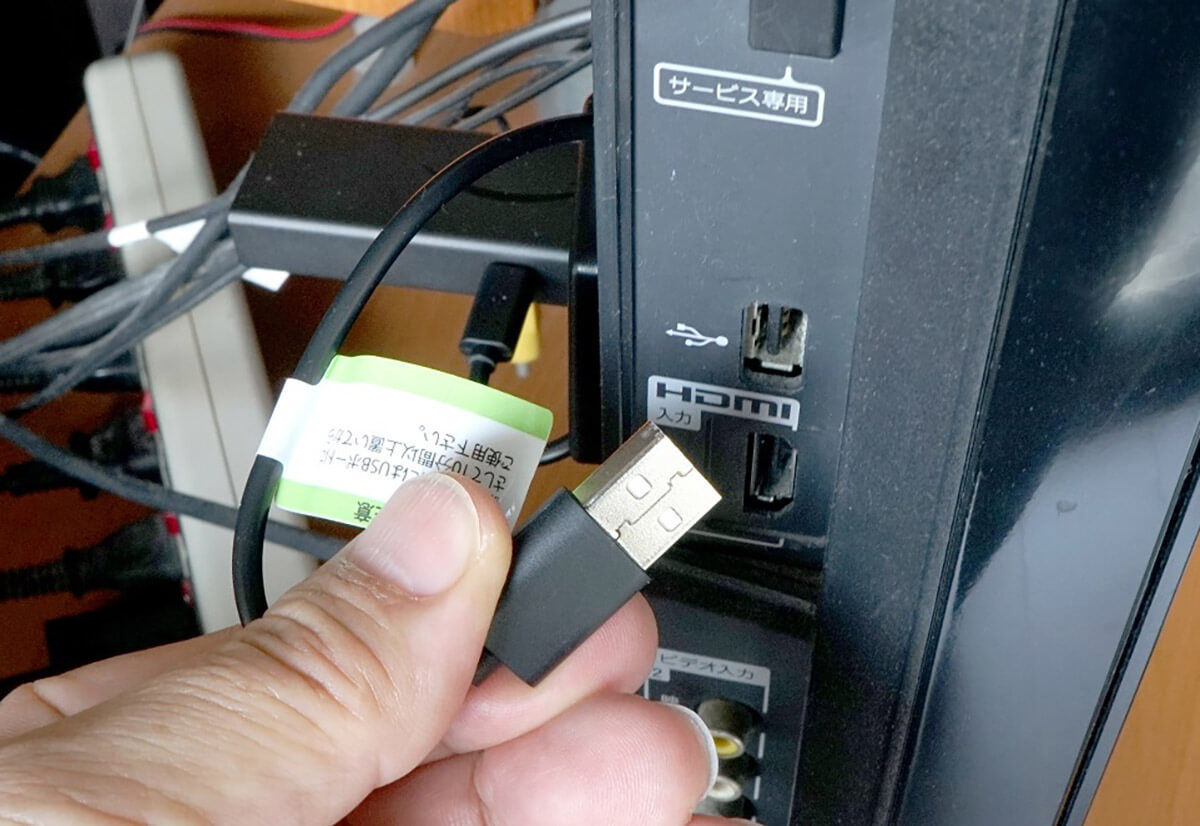
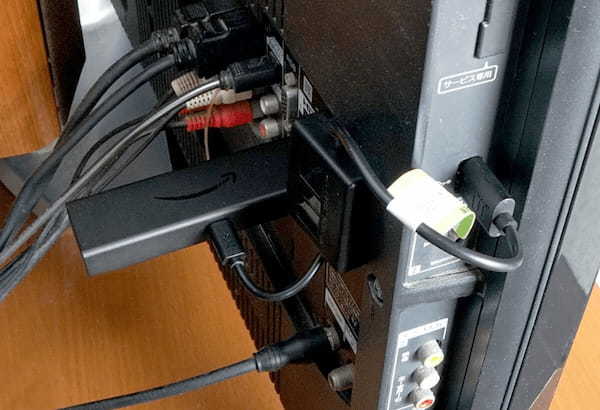
まとめ
いかがだろうか? Mission cablesがあればAmazon Fire TV StickのUSBケーブル周りをスッキリさせることができるし、電源タップをひとつ空けることができた。
正直言って、Mission cablesはちょっと怪しい機器の類かも? と考えていたが、今のところ筆者の場合は問題なく使えている。
ただし、Amazonの口コミを確認すると、上手く機能しない、あるいはAmazon Fire TV Stickが壊れたといった書き込みも見られるので、購入はあくまでも自己責任でお願いしたい。
文・すずきあきら/提供元・オトナライフ
【関連記事】
・ドコモの「ahamo」がユーザー総取り! プラン乗り換え意向調査で見えた驚愕の真実
・【Amazon】注文した商品が届かないときの対処法を解説!
・COSTCO(コストコ)の会員はどれが一番お得? 種類によっては損する可能性も
・コンビニで自動車税のキャッシュレス払い(クレカ・QRコード決済)はどの方法が一番お得?
・PayPay(ペイペイ)に微妙に余っている残高を使い切るにはどうすればいいの!?









































